Cómo Abrir Un Archivo SVG En Windows 10
Cuando se habla del archivo SVG representa un papel importante cuando se trata de un formato de imagen, ya que es un archivo de gráficos vectoriales escalables, cuyo formato de este es independiente de la resolución establecida, y aún no sabes cómo abrir un archivo SVG en Windows 10, aquí te lo explicaremos.
Por ello, en este artículo te mostraremos las diversas formas de hacerlo, y para que conozcas la razón por la que los sitios webs y los gráficos impresos pueden estar integrados en este tipo de archivos, de esta forma si has tenido problemas para ejecutarlos en tu sistema, sigue leyendo.
Qué es un Archivo SVG

Un archivo SVG pertenece principalmente al Illustrator de Adobe, dicho archivo suele ser imágenes vectoriales animadas o estáticas. Estas imágenes están escritas en el lenguaje de marcado de gráficos vectoriales escalables basado en (XML) que se utiliza para describir gráficos en 2D.
Asimismo, los gráficos en archivos SVG se definen utilizando las formas básicas como los rectángulos, elipses, círculos, trazados, trazados de clip, líneas, polilíneas, color, efectos, degradados, enlaces, texto, animación, entre otros.
Por lo tanto, los diseñadores pueden incluir opcionalmente los datos de imágenes “ráster” codificadas en (base64) como PNG y JPG en un archivo SVG, es por ello que todos los navegadores modernos y editores de gráficos vectoriales incorporan el formato SVG.
Del mismo modo, los videojuegos como “Grand Theft Auto” y “Call of Duty” utilizan el formato de archivo SVG diferente para almacenar el progreso de un usuario para reanudar el juego en un momento posterior.
También puedes leer Cómo Abrir Archivos .XML: Qué Son, Tipos Y Programas Para Usarlos
Características del Archivo SVG
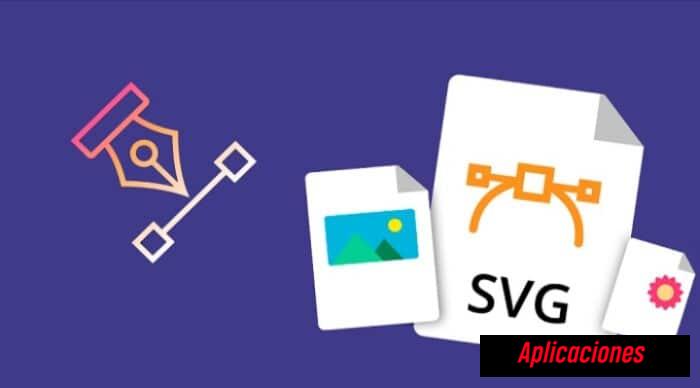
Entre las características más destacadas del archivo SVG se destacan las siguientes:
1. Es Vectorial
El SVG es vectorial, lo que supone tener todas las ventajas de cualquier formato vectorial, siendo escalable, ya que pesa poco y permite una definición mayor a tamaños reducidos, mucho mayor que los archivos bitmap.
Este tipo de formato es igual al que se utiliza con cualquier programa vectorial como Corel Draw o Adobe Illustrator. Siendo un formato vectorial abierto, estándar y basado en XML por lo que todo funciona en todos los navegadores y está aceptado por todos.
2. Es Standard abierto y compatible
El formato SVG es un formato abierto, estándar y basado en XML, aunque las primeras versiones no se podían ver en los diferentes navegadores, y hoy en día es un estándar que funciona sin problemas en todos los navegadores.
De este modo, SVG se convirtió en una recomendación del W3C en el año 2001 con lo que en estos momentos ya es admitido por todos. Al ser un formato basado en XML necesitarás cierto control de código para hacer que un archivo SVG funcione adecuadamente.
3. Tiene tipos de Tipografías
Con el formato SVG te permite utilizar las tipografías con trazados pero también te permite incluirlas dentro del propio archivo en formato TrueType y Tipo 1, lo que te da una capacidad extraordinaria en cuanto a que los motores de búsqueda son capaces de indexarlo.
Del mismo, hay que tener en cuenta que para el texto puro colocado como tipografía tiene que ser o bien de las fuentes instaladas en el sistema o bien incluidas como estilo CSS.
En este sentido, los proyectos como Iconic también usan el formato SVG para hacer que una tipografía con iconos te sirva para los diferentes usos y necesidades de tamaño y variación en función de las acciones que deseemos.
4. Es Interactivo
Los archivos SVG pesan poco, igual que lo haría un archivo vectorial, además soportan estilos CSS, con lo que si cambias el estilo en tu web también cambiará dentro del archivo.
Este tipo de archivos puede incluir scripts que te permiten caminos dinámicos, además puede admitir acciones como los rollovers o cambios al hacer clic.
5. Tiene Iconos Responsive
Actualmente todas las webs están migrando al formato responsive, así que puedes encontrar multitud de iconos que se redimensionan en función del ancho de la pantalla. Normalmente el funcionamiento suele ser sustituir un icono bitmap por otro más pequeño.
Por ello con el formato SVG puede utilizar el mismo y que se vaya reduciendo poco a poco, o bien que utilizar varios tamaños pero que todos ellos sean SVG con la ventaja de la mejor visualización al ser vectorial.
Cómo Abrir Un Archivo SVG En Windows 10
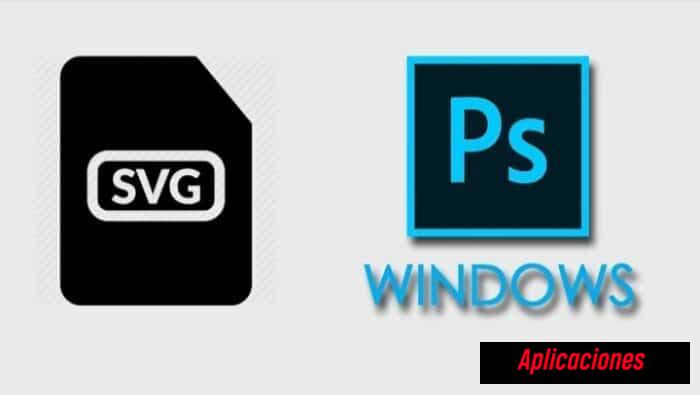
Para poder abrir un archivo SVG tienes que que saber si están todas las aplicaciones instaladas en tu sistema, es importante contar con Adobe Illustrator y Adobe Photoshop, para ello sigue estos pasos:
- PRIMER PASO
Inicia “Adobe Illustrator”, luego, abre el archivo SVG que deseas abrir en Photoshop.
- SEGUNDO PASO
Después ubica en el menú “Archivo”, luego selecciona la opción de “Guardar como”, y selecciona en la opción “tipo de archivo”.
- TERCER PASO
Luego le das clic en “Illustrator EPS” y después le das clic en “Guardar”.
- CUARTO PASO
Después de eso, en el cuadro de diálogo “Opciones de EPS” le das clic en “Aceptar”, para ello asegúrate de no cambiar ninguna de las configuraciones predeterminadas.
- QUINTO PASO
Luego de ello inicia “Adobe Photoshop” abres el archivo EPS que ha guardado en el ilustrador. Luego se abrirá el cuadro de diálogo “Rasterizar formato EPS genérico” y le das clic en “Aceptar”.
Cómo abrir un archivo SVG en Mac
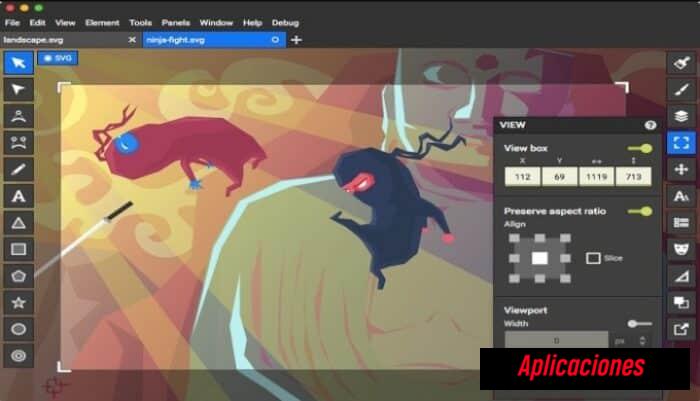
Para poder abrir un archivo SVG tienes que utilizar una herramienta específica que te permitirá ver los archivos SVG en Mac. Esta herramienta es el “visor SVG”.
Para poder descarga en Mac, dicho software es gratuito y te permitirá ver fácilmente y exportar el archivo SVG en Mac, para ello tienes que seguir estos pasos para abrir un archivo SVG en Mac con esta herramienta.
- PRIMER PASO
Lo primero tienes que descargar e instalar el “Visor de SVG” en el siguiente enlace luego arrastra y suelta la imagen en el área de colocación.
- SEGUNDO PASO
El archivo SVG se procesará de forma automática, descarga los archivo SVG en el formato original que vayas a utilizar.
Otros programas que sirven para abrir un archivo SVG en Windows 10
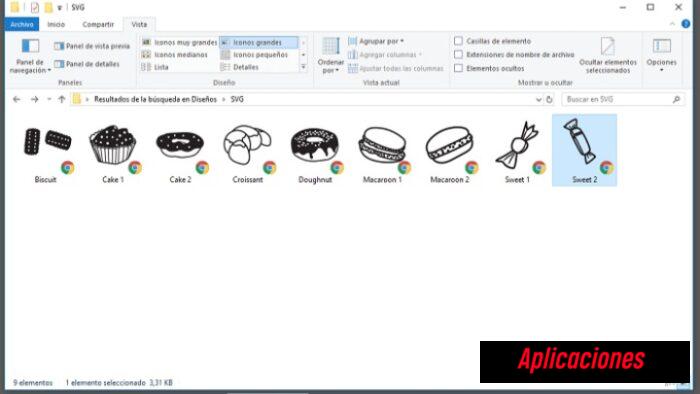
Para abrir un archivo SVG en Windows 10, existen otros programas en los que puedes obtener una vista previa de este tipo de archivos SVG, y puedes abrirlos en cualquier navegador web tales como son:
- Microsoft Edge.
- Explorador de Internet.
- Firefox.
- Navegadores de terceros.
Del mismo modo, puedes abrir los archivos SVG en los programas de adobe como son los siguientes:
- Adobe Flash Player 17.
- Coreldraw Graphics Suite X7.
- Adobe Indesign.
- Inkcape.
- Microsoft Visio.
- CAD soft tolos.
- Adobe Flash Professional.
De este modo, existen diversas opciones que puedes elegir para una mejor experiencia al abrir un archivo SVG en Windows 10.
Qué hacer si hay problemas con los archivos SVG
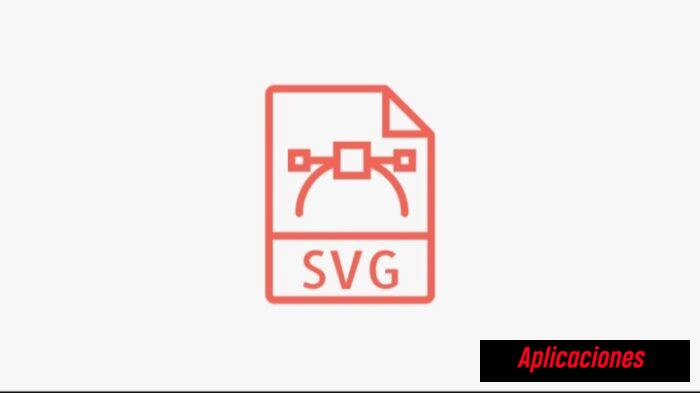
En el caso que tengas problemas con la apertura de los archivos SVC, tienes que asociarlos a la extensión de este con la aplicación de apertura correcta. Para eso te invitamos a que sigas estos pasos a continuación:
- PRIMER PASO
Sobre la ventana, tienes que darle clic con el botón derecho en cualquier archivo SVG, luego le das clic en “Abrir con”.
- SEGUNDO PASO
Luego tienes que seleccionar en “Elegir otra aplicación”, después elige algún otro programa como: Adobe Flash Player 17, Coreldraw Graphics Suite X7, Adobe Indesign, Inkcape, Microsoft Visio, CAD soft tolos o Adobe Flash Professional y marcas la casilla “Usar siempre esta aplicación para abrir archivos (.svg)”.
- TERCER PASO
En el caso que hayas escogido Adobe Illustrator, te recomiendo que lo mantengas actualizado. Porque solo la versión actual es compatible con el último formato de archivo SVG.
Nota importante: para asegurarse de que tu archivo SVG no esté dañado o infectado por virus, obtenga el archivo nuevamente y escanéalo con una herramienta antivirus.
Cómo se convierte un archivo SVG
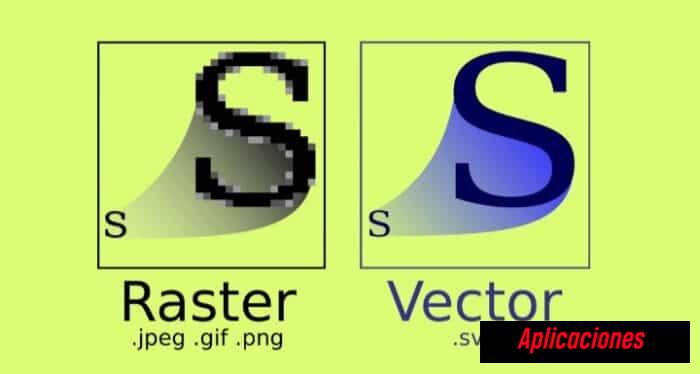
Existen dos formatos de imagen muy populares que son los más fáciles de convertir en un archivo SVG y esos son JPG o PNG, para ello se pueden usas herramientas en línea, que es la forma más rápida y sencilla.
Al usar estas herramientas, puedes convertir el archivo en cualquier formato que desees. Dichas herramientas en línea tienen que ser buena para que puedas proporcionar el resultado deseado.
Con estas herramientas, puedes realizar las siguientes conversiones entre los formatos más comunes: convertir de SVG a PNG, de PNG a SVG, de SVG a JPG y de JPG a SVG.
Los sitios son los siguientes:
- SVG to PNG: es una herramienta específica para convertir SVG a PNG y SVG a JPG. que puedes ver en el siguiente enlace
- Online Convert: donde puedes convertir los formatos SVG, PNG, JPG entre ellos y algunos más en el siguiente enlace
- Convertio: es un sitio que convierte tus archivos en diversos tipos de formato, incluyendo SVG, PNG y JPG, para ello sigue este enlace
- Online Convert Free: es un archivo que convierte imágenes a SVG, JPG, PNG, EPS, PSD y otros, siguiendo este enlace
En el caso que quieras convertir de una imagen a SVG puedes cumplir los siguientes pasos, que son genéricos en estos sitios webs:
- PRIMER PASO
Subes la imagen, escoges el formato deseado.
- SEGUNDO PASO
Le das clic en el botón de CONVERTIR.
- TERCER PASO
Por último descargas el resultado.
También puedes leer Cómo Convertir Imágenes WebP A JPG O PNG: Pasos Y Consejos!
Como se pudo ver existen muchas opciones disponibles para abrir y convertir un archivo SVG, por ello te presentamos las mejores opciones para que puedas manipular estos archivos sin problemas.
Además estos archivos se pueden ver en cualquier sistema operativo como Windows 10 y Mac. Por ello, es muy conveniente para que sepas trabajar con este tipo de archivo muy necesario en la actualidad.

Deja una respuesta